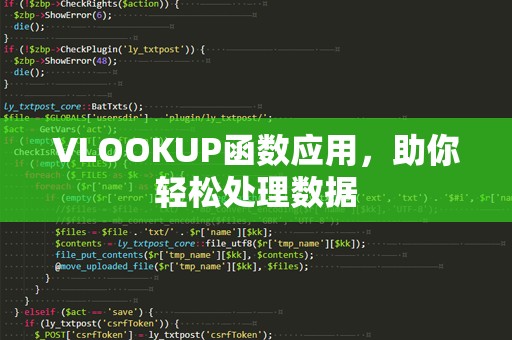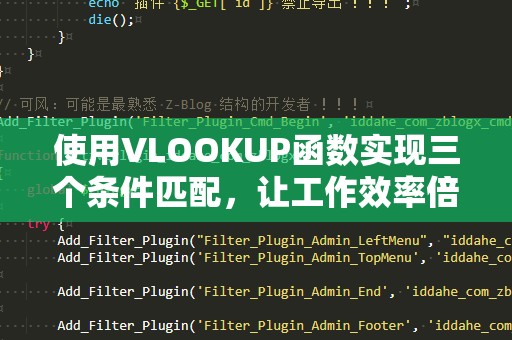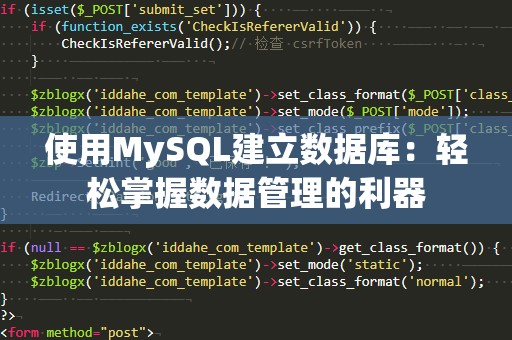VLOOKUP函数是Excel中一项非常强大的工具,尤其在数据分析和报表制作中具有无可替代的重要性。本文将深入介绍VLOOKUP的精确匹配功能,如何帮助你轻松找到你所需要的数据,提升工作效率。
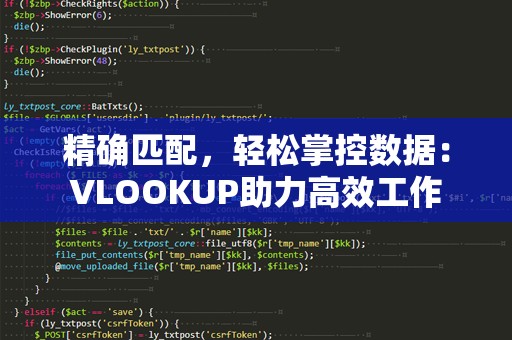
VLOOKUP,Excel,精确匹配,数据分析,工作效率,表格技巧
在现代职场中,Excel作为最为常用的办公软件,几乎是每个职场人必备的技能。而VLOOKUP函数作为Excel中最基础且高效的查询工具,正是许多人高效完成数据处理和报表工作的重要助手。如果你正在面对庞大的数据集,如何快速精确地从中提取所需信息?VLOOKUP函数的精确匹配功能无疑是你的得力助手。
VLOOKUP函数的简介
VLOOKUP全称为“VerticalLookup”,即“垂直查找”。它是Excel中一种强大的查找函数,可以帮助我们在一个数据表格中,通过某一列的关键字值,查询并返回其他相关列的值。简单来说,它就是通过查找目标值,找到与之相关联的数据。
在VLOOKUP函数中,最常见的使用场景就是根据某个条件,返回数据表中的相关信息。例如,使用VLOOKUP函数来根据员工ID查找员工姓名,或根据商品编号查找商品价格。无论你从事什么行业,VLOOKUP都能极大地帮助你减少人工查询的时间和错误,提高工作效率。
VLOOKUP精确匹配的使用
在VLOOKUP函数中,有两种匹配方式:近似匹配和精确匹配。近似匹配通常用于查找范围内的最接近值,而精确匹配则是用于查找完全一致的目标值。精确匹配模式在实际工作中应用频繁,尤其是当你希望确保查询结果与目标数据完全一致时,它能帮助你大幅减少误差,保证数据的准确性。
想要使用VLOOKUP的精确匹配功能,其实非常简单,只需要在公式的最后一部分设置“FALSE”参数,即可指定进行精确匹配。具体操作如下:
=VLOOKUP(查找值,查找范围,返回列数,FALSE)
在这个公式中:
“查找值”指的是你想要查询的关键字或数据。
“查找范围”则是包含目标数据的区域或表格。
“返回列数”是你希望返回的结果所在的列数。
“FALSE”则是告诉Excel进行精确匹配,找到完全一致的值。
通过设置“FALSE”参数,VLOOKUP函数将只返回完全匹配的结果。如果找不到完全一致的目标值,函数将返回错误值“#N/A”。
实际案例:VLOOKUP精确匹配的应用
假设你正在处理一个包含员工信息的表格,表格中有员工ID、姓名、部门和薪资等字段。如果你想根据员工ID查找员工的姓名,使用VLOOKUP精确匹配就能实现这一需求。
例如,表格A1到D10包含如下内容:
|员工ID|姓名|部门|薪资|
|--------|------|------|------|
|1001|张三|销售|5000|
|1002|李四|技术|8000|
|1003|王五|财务|6000|
|1004|赵六|销售|7000|
如果你想查询员工ID为“1003”的姓名,可以使用以下公式:
=VLOOKUP(1003,A2:D10,2,FALSE)
该公式的含义是:在A2到D10的范围内查找员工ID为1003的行,返回该行第二列的姓名。由于“FALSE”参数的设置,只有员工ID完全匹配时,才会返回结果。如果ID不匹配,Excel会返回“#N/A”错误,提醒你查找不到相应的员工。
VLOOKUP精确匹配的优势
高效查找:使用VLOOKUP精确匹配,能够在庞大的数据集中快速找到目标值,省去了大量的人工查找时间。
减少错误:精确匹配模式确保只有完全一致的数据才会被返回,减少了因查找条件不精确或数据错误导致的结果偏差。
提高准确性:VLOOKUP精确匹配能够最大限度地保证数据的准确性,特别是在财务、销售等关键数据的处理上,能有效避免不必要的错误。
VLOOKUP精确匹配常见问题及解决方法
尽管VLOOKUP函数强大且实用,但在使用过程中,许多人也会遇到一些问题。下面列出一些常见的VLOOKUP精确匹配问题及其解决方法:
#N/A错误:
如果VLOOKUP返回“#N/A”错误,表示找不到精确匹配的值。这时,你需要检查以下几点:
确认查找值是否正确输入,是否有空格或格式问题。
确认查找范围是否正确,是否包括了目标值所在的列。
检查目标值是否与数据表中的值完全匹配。
数据类型不一致:
VLOOKUP精确匹配要求查找值和数据表中的数据类型一致。如果你在查找数值时,输入的是文本格式的数字,或者输入的日期格式与表格中的日期格式不同,可能会导致无法匹配。此时,可以尝试将数据格式统一,确保数据类型一致。
VLOOKUP只能查找第一列:
VLOOKUP在查找范围内只能查找第一列的值。如果你需要查找的数据位于其他列,可能需要调整数据表的结构,或者使用INDEX和MATCH函数的组合来代替VLOOKUP。
查找值重复:
如果查找值在数据表中有多个匹配项,VLOOKUP将返回第一个找到的匹配项,而忽略其他匹配项。如果你需要返回所有匹配结果,建议使用更高级的函数,或者通过筛选功能来处理。
VLOOKUP与其他查找函数的比较
在实际工作中,除了VLOOKUP,Excel还提供了其他几种查找函数,例如HLOOKUP、INDEX+MATCH等。这些函数在某些场景下可能更适合,但VLOOKUP依然是最常见的选择。
HLOOKUP:与VLOOKUP类似,但HLOOKUP是用于水平查找的,适用于数据表的横向排列。
INDEX+MATCH:这种组合函数能够克服VLOOKUP的局限性。例如,MATCH可以查找目标值所在的行或列,而INDEX可以根据位置返回指定的数据。使用INDEX+MATCH可以灵活地进行水平查找、返回多个匹配项等操作,且支持动态的查找范围。
尽管如此,VLOOKUP仍然因其简洁易用而成为大多数用户的首选。
结语:
掌握VLOOKUP的精确匹配功能,不仅能大大提高你在Excel中的工作效率,还能减少错误,确保数据的准确性。无论是日常的数据处理,还是繁琐的报表制作,VLOOKUP都是你必不可少的得力工具。希望本文能够帮助你更好地理解并应用VLOOKUP,提升你的Excel技能,轻松应对工作中的各类数据挑战!